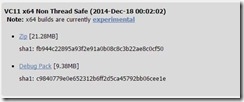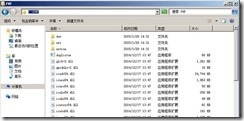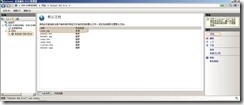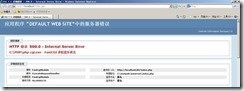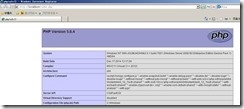WordPress迁移Azure之一PHP环境部署
原文链接:http://www.jerrysay.com/394.html
今天做为本套课程的第一部分,我们先来带大家进行本地的PHP环境部署,便于我们进行POC测试以及模拟客户的生产环境。好了不讲故事了,我们开始吧。
环境介绍:
1. Microsoft Windows Server 2008 R2
2. IIS
3. php-5.6.4-nts-Win32-VC11-x64
a) 下载地址:http://windows.php.net/download/
c) 为什么选择Non Thread Safe,是因为我们采用了IIS并且PHP网站也提供了相关的解释:
If you are using PHP as FastCGI with IIS you should use the Non-Thread Safe (NTS) versions of PHP.
4. mysql-5.5.41-winx64
a) 下载地址:http://dev.mysql.com/downloads/windows/installer/
b) 从官网下载需要使用Oracle账号
5. VMware Workstation 11
a) 构建PHP POC环境
好了,上述环境介绍完毕,我们Workstation里面的VM也已经部署完成,在C盘创建PHP文件夹,并将PHP程序文件拷贝到此文件夹中。
将PHP文件夹里面的php5.dll拷贝到C:\Windows\system32中
将PHP文件夹里面的php.ini-development拷贝到桌面进行编写,在编写完成后,修改文件名为PHP.ini拷贝到C:\WINDOWS中,下面是php.ini-development需要修改如何内容:
; extension_dir = "./"
;extension=php_mbstring.dll
;extension=php_mysql.dll
;extension=php_mysqli.dll
修改为:
extension_dir = "C:\php\ext"
extension=php_mbstring.dll
extension=php_mysql.dll
extension=php_mysqli.dll
更改默认的IIS配置,添加“处理程序映射”
在Default Web Site添加默认文档“index.php”
在C:\inetpub\wwwroot中创建index.php,并在文件中编写下述内容,此文件用于检查当前PHP状态
<?php
Phpinfo();
?>
打开浏览器,访问http://localhost/index.php,发现有如下报错
究竟问题出现在哪,我们来看一下。
我们在前期准备的时候,缺少了一个软件“Visual C++ Redistributable for Visual Studio 2012 Update 4”安装后即可正常访问phpinfo
本文出自 “用文字记录生活” 博客,请务必保留此出处http://jerrysay.blog.51cto.com/2988555/1606191
郑重声明:本站内容如果来自互联网及其他传播媒体,其版权均属原媒体及文章作者所有。转载目的在于传递更多信息及用于网络分享,并不代表本站赞同其观点和对其真实性负责,也不构成任何其他建议。